Adobe Photoshop là một ứng dụng chỉnh sửa ảnh nổi tiếng với kho công cụ, tùy chọn phong phú, đi kèm khả năng tùy biến cực kỳ lớn. Người dùng hoàn toàn có thể tùy chỉnh các công cụ trong Photoshop sao cho phù hợp với nhu cầu công việc. Tuy nhiên, trong trường hợp bạn muốn đưa một hoặc nhiều công cụ trong Photoshop về cài đặt mặc định, phải làm thế nào?
Cách reset một công cụ riêng lẻ trong Photoshop về cài đặt mặc định
Để đặt lại một công cụ riêng lẻ trong Photoshop về các tùy chọn cài đặt mặc định, bạn chỉ cần làm theo các thao tác đơn giản sau.
Trước tiên, bạn bấm chọn công cụ đó trong thanh Tools bar. Tiếp theo, nhấp chuột phải vào biểu tượng công cụ trong thanh Tool Options và bấm chọn “Reset Tool”, như hình minh họa dưới đây.
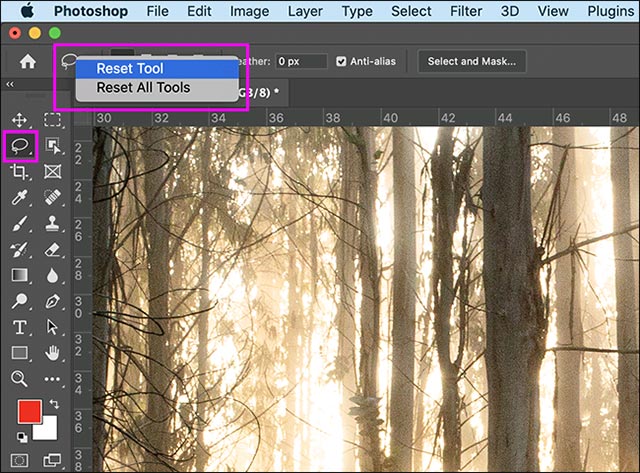
Cách reset cả các công cụ Photoshop về cài đặt mặc định
Để reset tất cả các công cụ Photoshop cùng một lúc, trước tiên, bạn nhấp chuột phải vào biểu tượng của bất kỳ công cụ nào hiện đang được chọn trong Tool Options, chọn “Reset All Tools”, và sau đó nhấp vào “OK”.
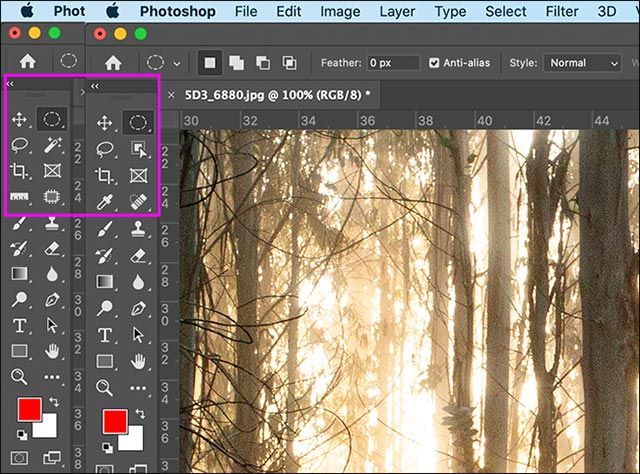
Lưu ý khi bạn sử dụng tùy chọn Reset All Tools, tất cả các lựa chọn công cụ mà bạn đã đặt trong thanh Tools cũng sẽ được reset và đưa về trạng thái mặc định.
Cách reset toàn bộ ứng dụng Photoshop về thiết lập mặc định
Trong trường hợp bạn muốn reset toàn bộ ứng dụng Photoshop về thiết lập mặc định, thao tác thực hiện cũng rất đơn giản.
Bắt đầu bằng việc điều hướng đến mục Edit> Preferences> General (trên máy Mac là Photoshop CC> Preferences> General). Sau đó, nhấp vào nút “Reset Preferences on Quit”.
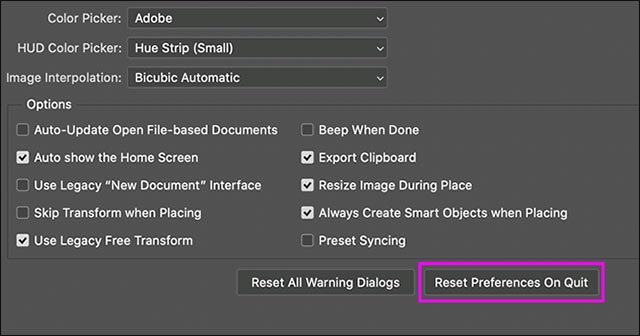
nhấp vào “OK” và sau đó khởi động lại Photoshop. Mọi thứ bây giờ sẽ trở lại hiện trạng ban đầu như khi bạn vừa cài đặt xong ứng dụng

